电脑蓝屏原因很多,但是大都是硬件和驱动程序不兼容所引起的,要想修复蓝屏问题我们通过Windbag来对蓝屏原因进行定位,Windbg是一款强大的调试工具,可能有很多小伙伴还不知道Windbg工具的使用方法,那就来看一下使用Windbg进行蓝屏原因定位的使用教程吧。

蓝屏修复工具Windbg使用教程
1、要使用Windbg,首先要设置好蓝屏转储,这样当蓝屏时系统会以.dmp文件方式保留蓝屏故障原因。右键单击桌面计算机图标--选择属性,单击高级系统设置,在启动和故障恢复栏中单击设置,在写入调试信息栏中选择小内存转储(如果已经设置了可忽略此步骤),小转储目录为%SystemRoot%\Minidump(蓝屏文件存放位置),也就是C:\Windows\Minidump文件夹。
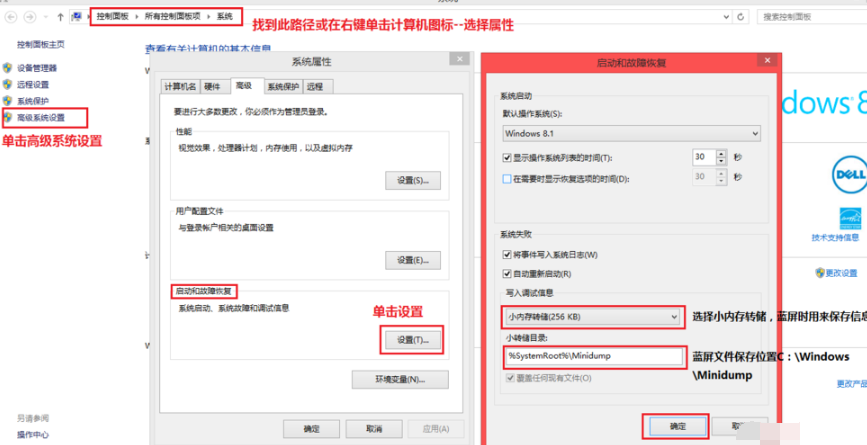
2、搜索下载安装Windbg。
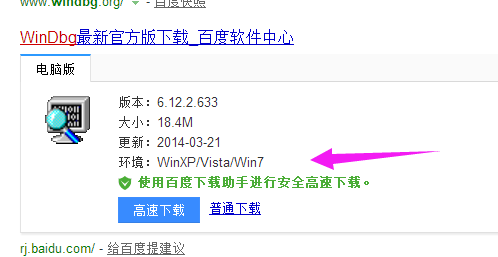
3、安装成功后,启动Windbg。
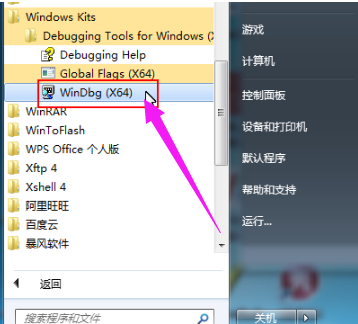
4、先为Windbg软件设置符号表路径,作为蓝屏原因分析数据库,否则软件将没有作用。单击File--选择Symbol File Path。
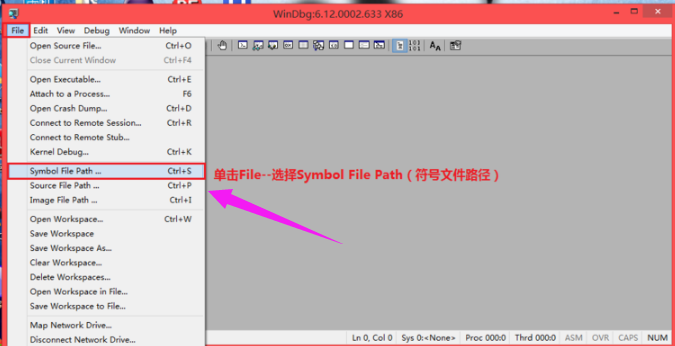
5、在弹出的对话框Symbol Path文本框中输入SRV*C:\Symbols*http://msdl.microsoft.com/download/symbols,单击OK。
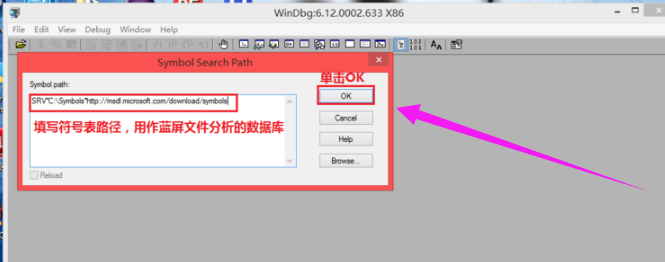
6、设置完毕后单击File--选择Open Crash Dump来打开蓝屏文件,在弹出的对话框中点选到C:\Windows\Minidump文件夹,单击我们要分析的蓝屏文件,单击打开。
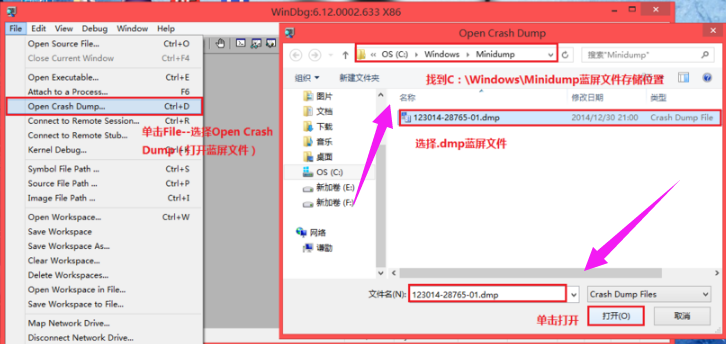
7、接下来就是对文件进行分析,这需要一定的经验和知识。这里我们着重可以看一下System Uptime(开机时间)和Probably Caused By(可能引起故障的原因是)。
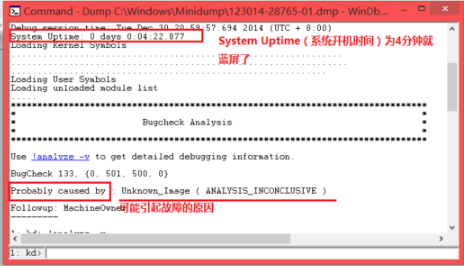
8、需要进一步分析,可以单击!analyze -v
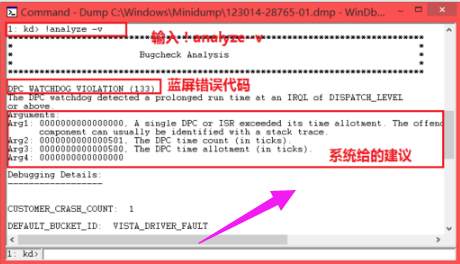
9、可以从中提取到蓝屏错误代码和引起蓝屏的程序名称,再通过网络搜索这些程序名和代码等方式弄清原因。
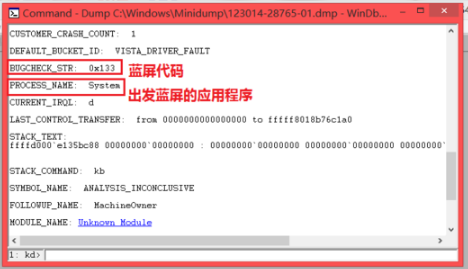
以上就是蓝屏修复工具Windbg使用教程的全部内容,通过使用Windbg,我们就能比较容易的确定导致电脑蓝屏的原因了。
Copyright ©2018-2023 www.958358.com 粤ICP备19111771号-7